圖片設定
原本這裡的設定也是使用過一次就幾乎不會再動了,不過因為增加了新的樣板而有些變化。
- 不需要每張圖片都使用各為的HTML頁面:
- 最大尺寸:
必須配合輸出設定中的選項「複製來源圖片到輸出資料夾」,這時候會另行調整圖片大小。
- 永遠以JPEG格式轉換:
這是為了要使用Visuddhi-Flash Viewer和isuddhi-Lightbox樣板而追加的功能,因為這兩個樣板只能用JPG圖檔。同樣要配合上一個設定,不過這是新增的功能,因此還沒有設定好自動判定的功能,這個功能轉出的檔案的檔名不變,但副檔名一定是.jpg(小寫),因此產生了一些問題。
- 相機存檔的檔名若是全部大寫,如IMAGE001.JPG,轉出來之後會變成IMAGE001.jpg。
- 承上,做出來網頁連結的目標還是大寫的IMAGE001.JPG,在WINDOWS下還能看,但放到網路上就不一定。
- 如果是其他圖檔如PNG,又沒有勾選「不需要每張圖片都使用各為的HTML頁面」的話,轉出來的縮圖網頁會找不到目標,他找的還是PNG檔,但是生成的檔案卻是JPG。
在這裡建議若不是碰到了其他圖檔又要使用Visuddhi-Flash Viewer或Visuddhi-Lightbox這兩個樣板,不要勾選這個選項!
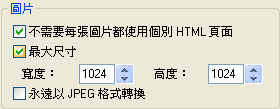
這樣就好了....